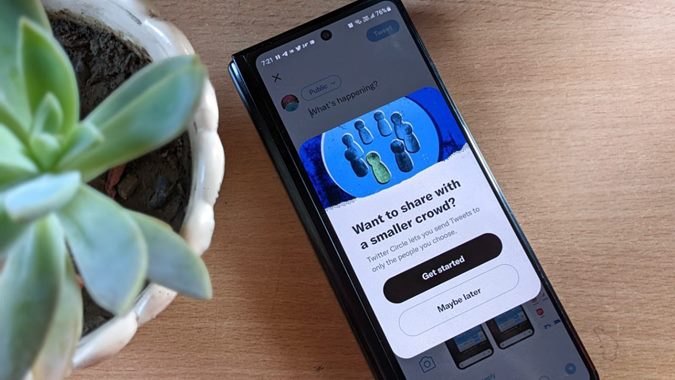Содержание
Вы когда-нибудь хотели написать что-нибудь в Твиттере только для ограниченного числа людей, а не для всех своих подписчиков? Что ж, ваше желание было исполнено. Twitter представил новую функцию, известную как Твиттер Круг , которая позволяет отправлять сообщения небольшой группе пользователей. В восторге от кругов в Твиттере? Давайте узнаем, что такое Twitter Circle и как использовать и редактировать Twitter Circle на мобильных устройствах и ПК.
1. Что такое круг в Твиттере
Раньше, если вы написали что-то в Твиттере, все, кто подписался на вас, могли увидеть этот твит. Вы могли бы ограничить ответы, но видимость по-прежнему оставалась проблемой. В этом вам поможет Circle.
Twitter Circle – это функция, позволяющая делиться своими мыслями только с избранными людьми. Твит будет виден только людям из вашего круга. Никто другой не может этого увидеть. Более того, только люди из Круга могут взаимодействовать с твитом. Это похоже на мини-защищенный Твиттер внутри основного Твиттера.
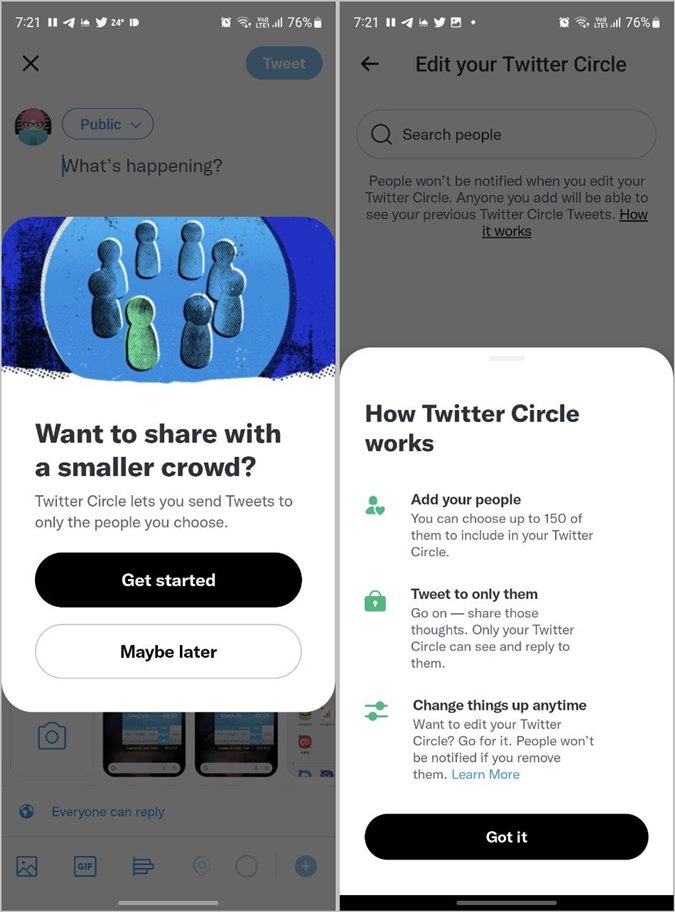
Если вы знаете о функции «Близкие друзья» в Instagram, Twitter Circle чем-то похож на нее.
2. Как получить круг в Твиттере
Вы автоматически получите функцию Twitter Circle в своей учетной записи. Просто откройте экран создания твитов, и вас встретит всплывающее окно с функцией Twitter Circle. Если вы его не видите, обязательно обновите приложение Twitter или повторно откройте браузер, если вы используете веб-сайт Twitter.
3. Кто может создать круг в Твиттере
Любой, у кого есть профиль в Твиттере, может создать круг в Твиттере как на мобильном телефоне, так и на компьютере.
4. Как использовать Twitter Circle
Давайте проверим, как создавать, просматривать или редактировать круг в Твиттере.
Как создать круг в Твиттере на мобильном устройстве
1. Откройте приложение Twitter на своем Android или iPhone.
2. Нажмите на изображение своего профиля в верхнем левом углу главного экрана Twitter. В меню выберите Twitter Circle.
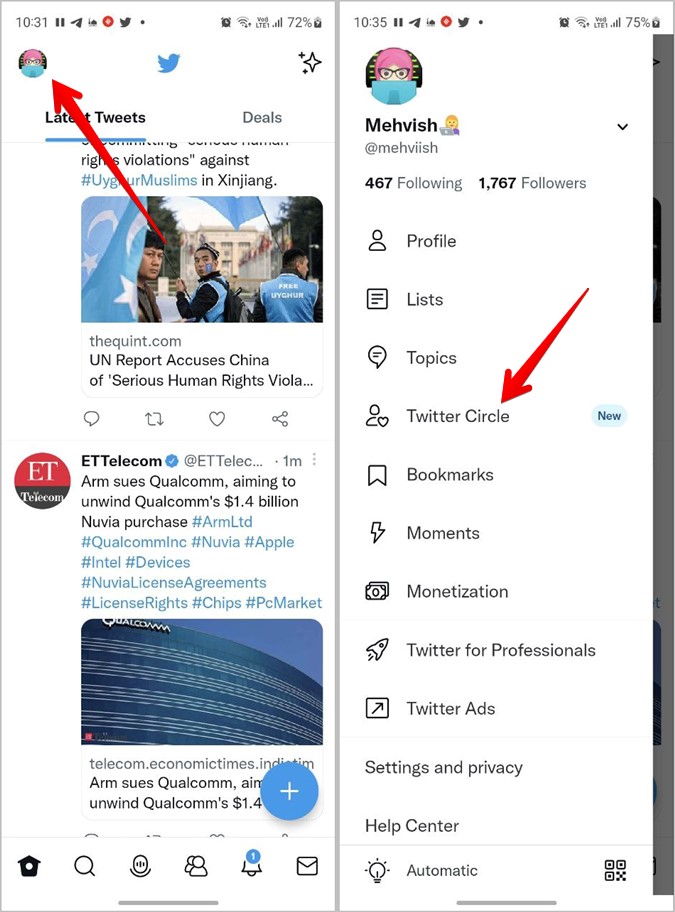
3. Вы попадете на экран «Изменить свой круг в Твиттере». Если вы впервые пользуетесь Twitter Circle, вам будут предложены люди, которых вы можете добавить в Круг. Нажмите на вкладку «Рекомендуемые» вверху. Затем найдите людей, которых вы хотите добавить в круг. Нажмите кнопку Добавить рядом с ними.
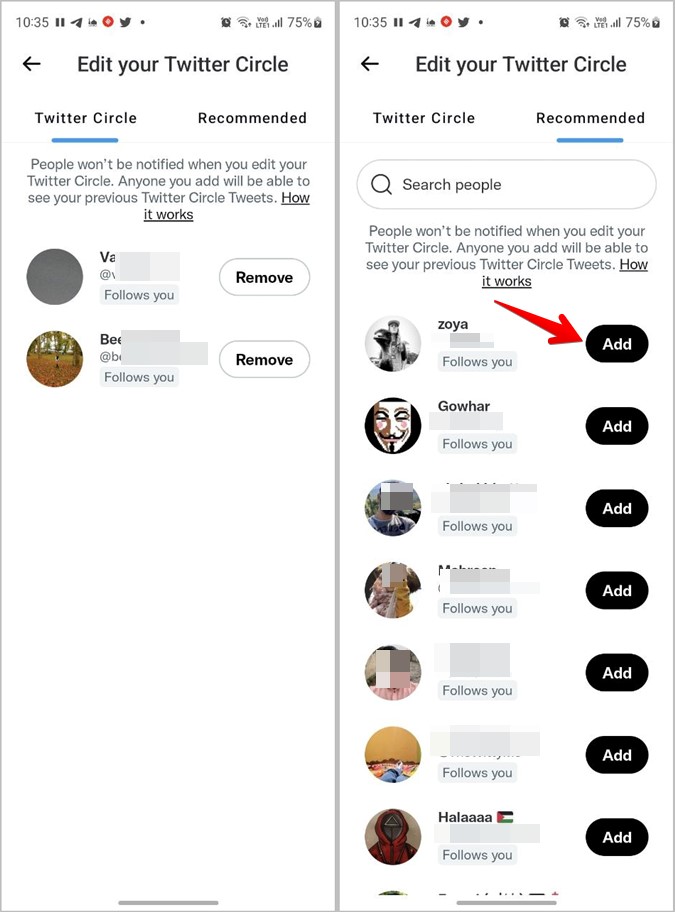
Совет для профессионалов. Вы также можете создать Twitter Circle с экрана создания твита. Нажмите плавающую кнопку (+) Добавить внизу. Выберите «Твитнуть» в меню. Нажмите «Общедоступный/Все» вверху и нажмите кнопку «Изменить» рядом с Twitter Circle. Затем добавьте людей в Круг.
Как создать круг в Твиттере на ПК
1. Откройте веб-сайт Twitter и нажмите кнопку Дополнительно на левой боковой панели.
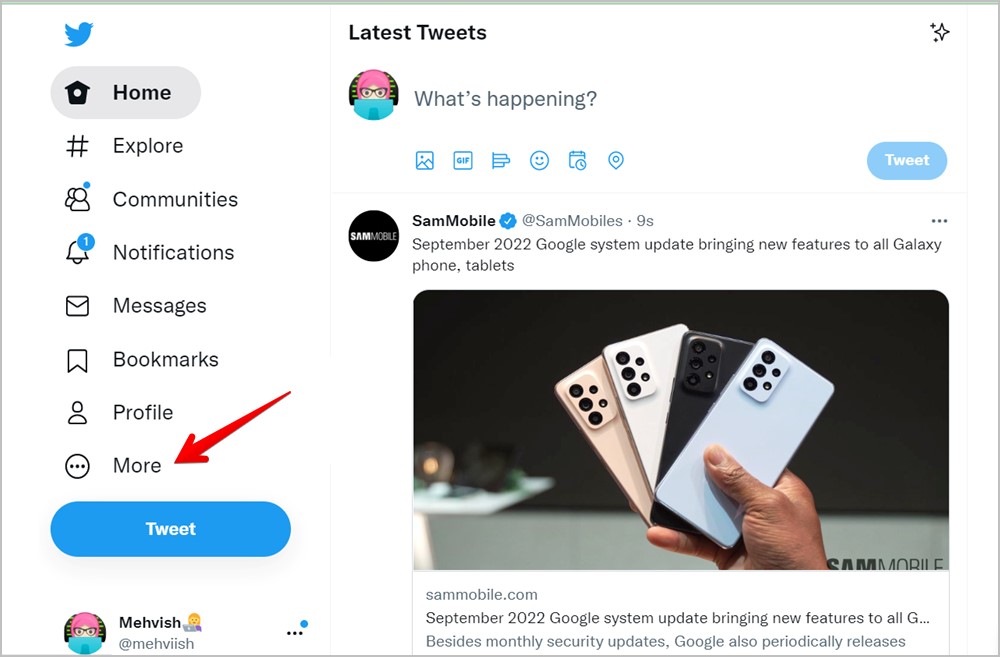 <
<2. ВыберитеTwitter Circle в меню.
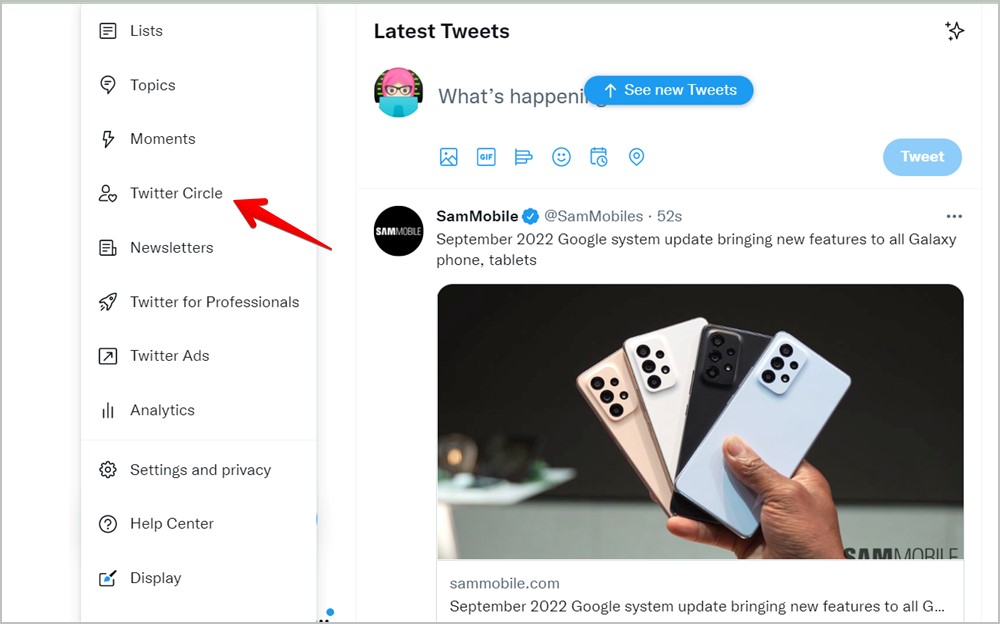
3. Перейдите на вкладку Рекомендуется. Найдите людей, которых вы хотите добавить. Нажмите кнопку Добавить рядом с его именем.
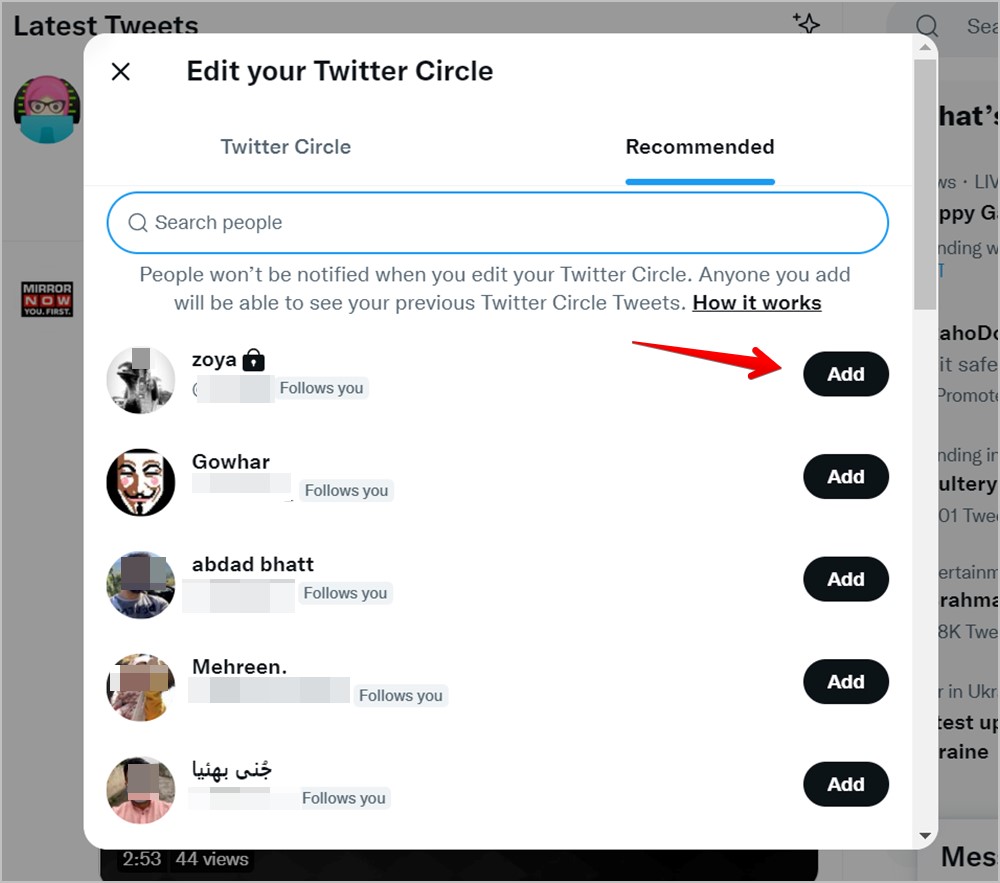
Как это сделать Отправляйте твиты в Twitter Circle на мобильном устройстве
1. Откройте приложение Twitter на своем телефоне Android или iPhone.
2. Нажмите плавающую кнопку (+) Добавить внизу. В меню выберите Твитнуть.
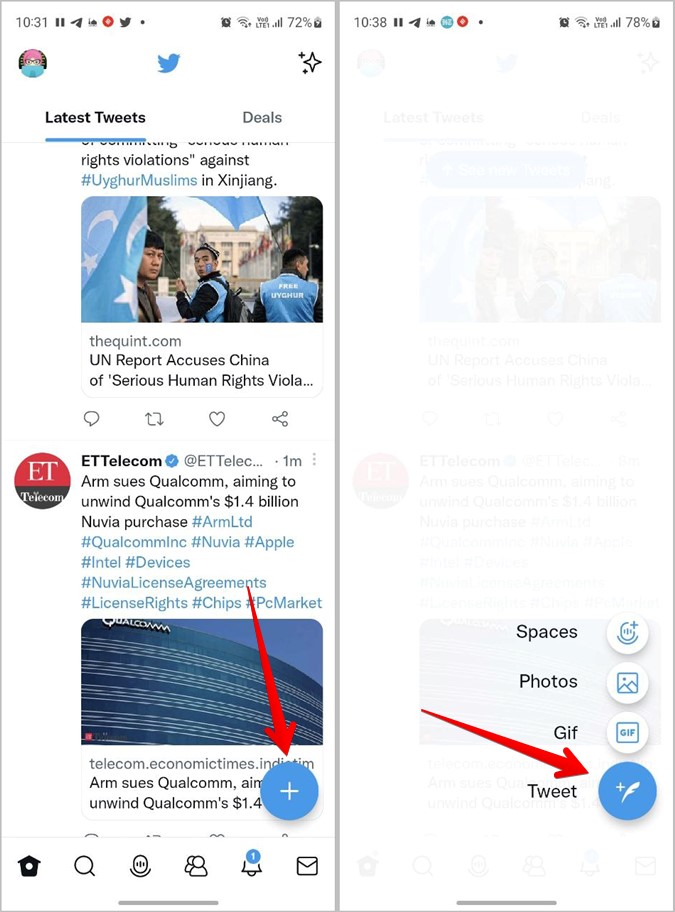
3. Нажмите Общедоступно или Все вверху и выберите Круг Twitter.
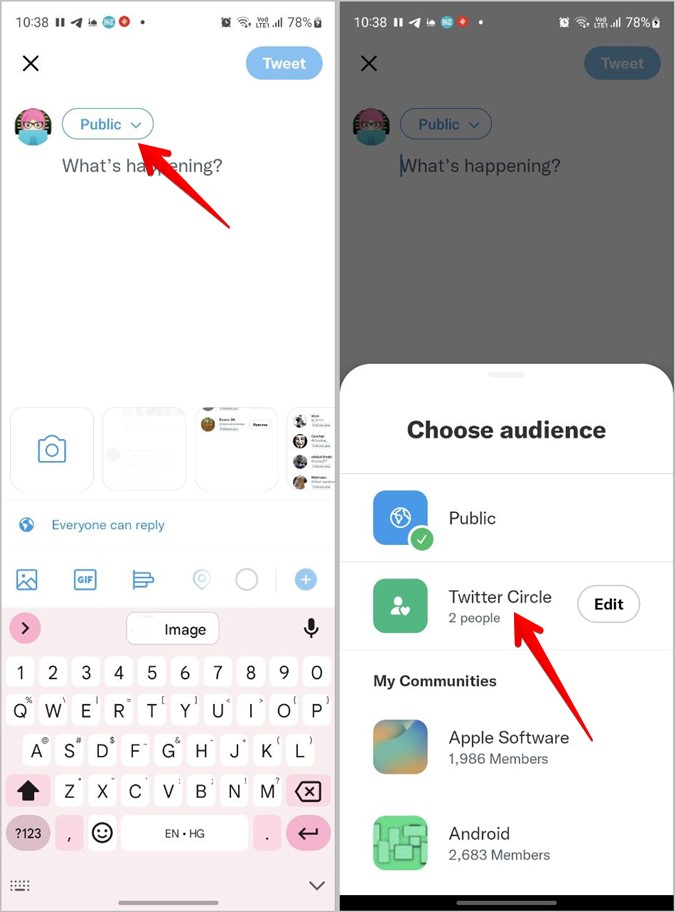
4. Теперь введите твит и нажмите кнопку Твитнуть, чтобы опубликовать его в круге.
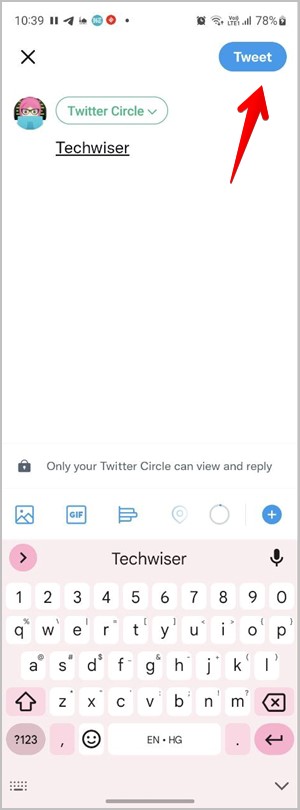
Как отправлять твиты в Twitter Circle на ПК
1. Нажмите на поле Что происходит или поле для создания твита на главном экране Twitter.
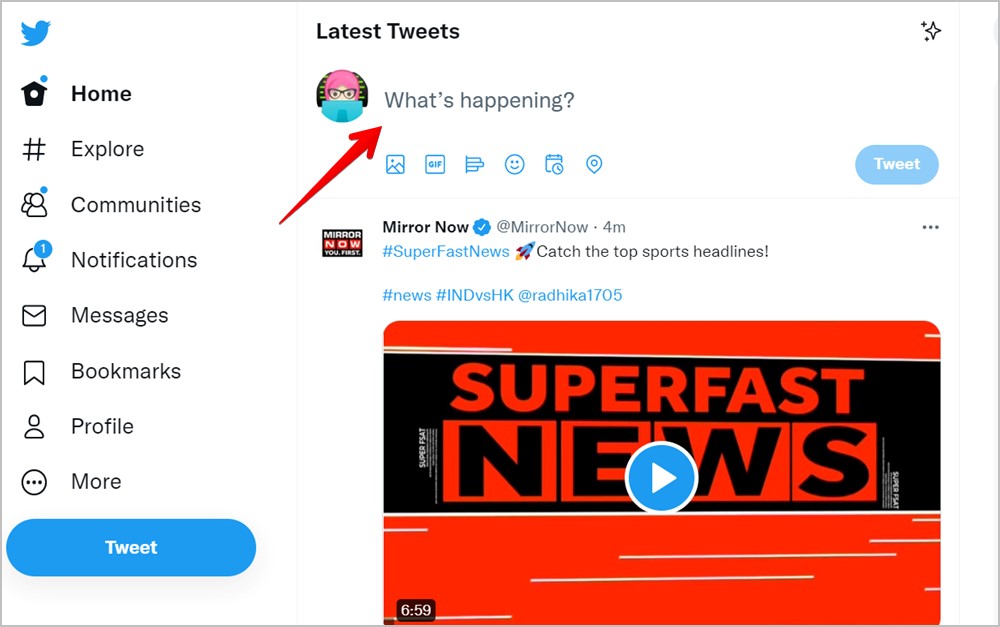
2. Нажмите раскрывающийся список Все и выберите Twitter Circle.
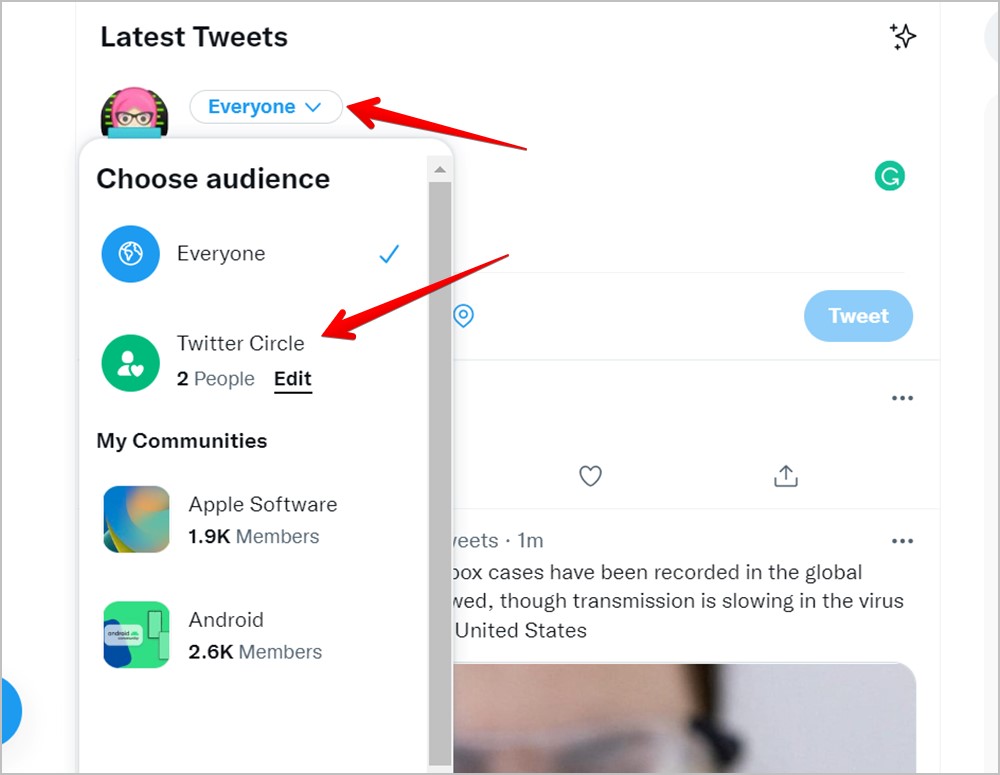
3. Введите твит и опубликуйте его с помощью кнопки «Твитнуть».
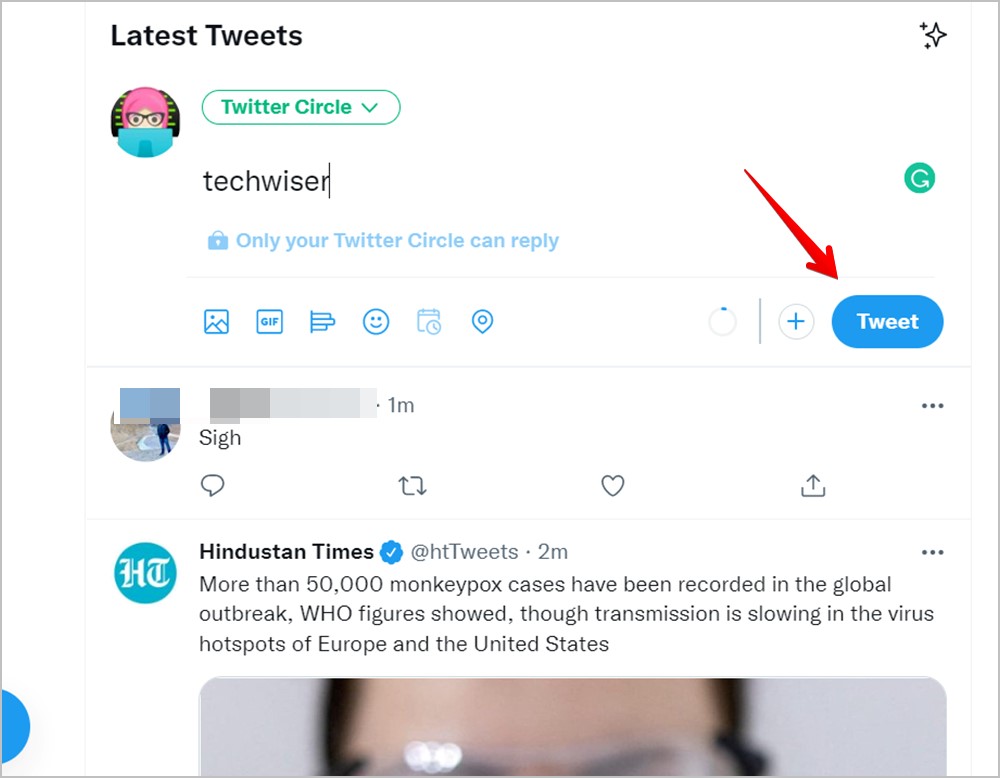
Как просмотреть и изменить круг в Твиттере на мобильном устройстве
Вы можете редактировать свой список Twitter Circle в любое время.
1. В приложении Twitter нажмите на изображение своего профиля в верхнем левом углу. Выберите Круг Twitter.
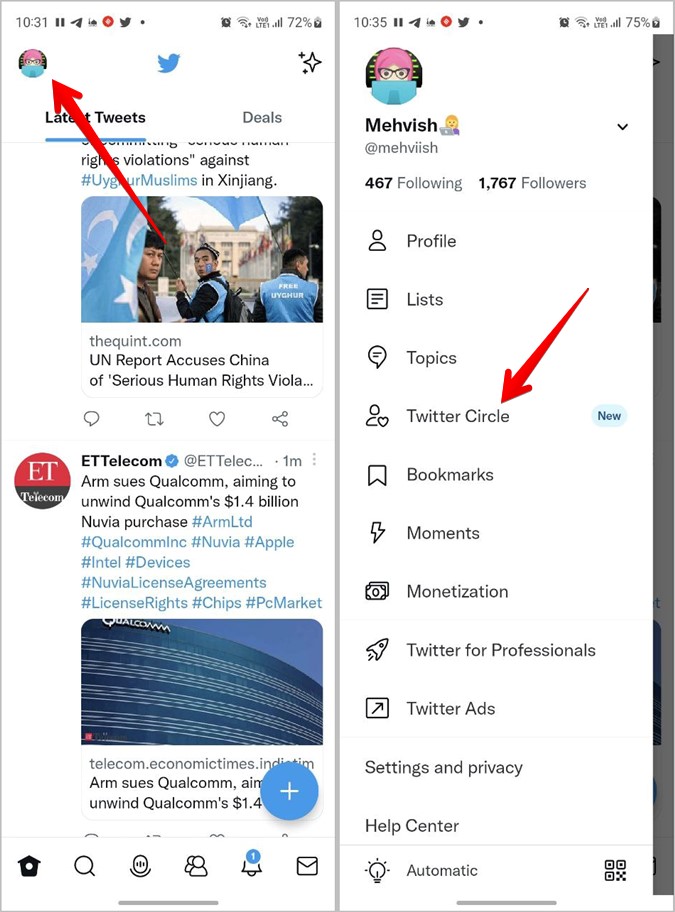
2. Здесь вы увидите людей, добавленных в список Twitter Circle. Нажмите кнопку Удалить рядом с человеком, которого вы хотите удалить из своего круга в Твиттере.
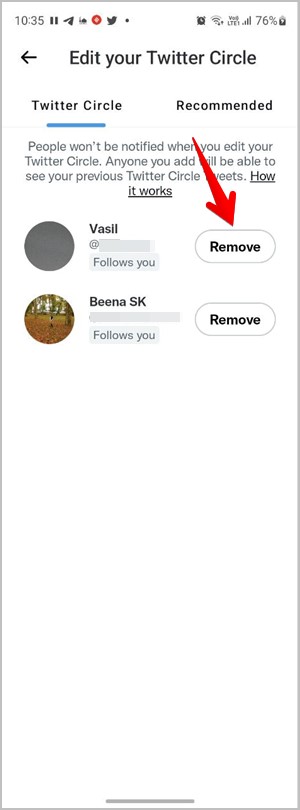
Как просматривать и редактировать круг в Твиттере на ПК
1. На веб-сайте Twitter нажмите кнопку Дополнительно на боковой панели.
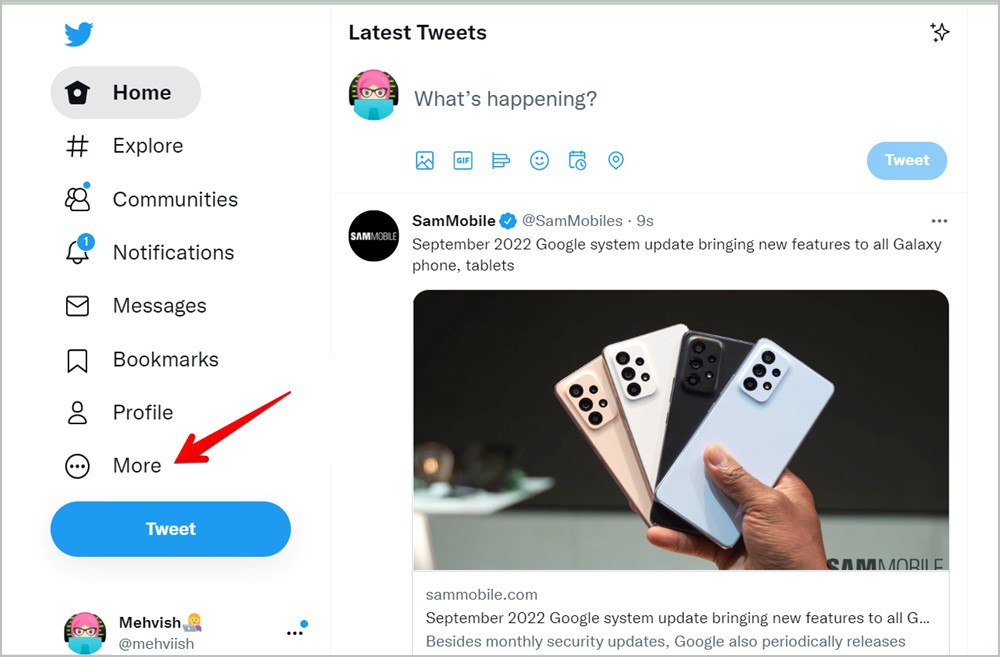
2. ВыберитеКруг Twitter.
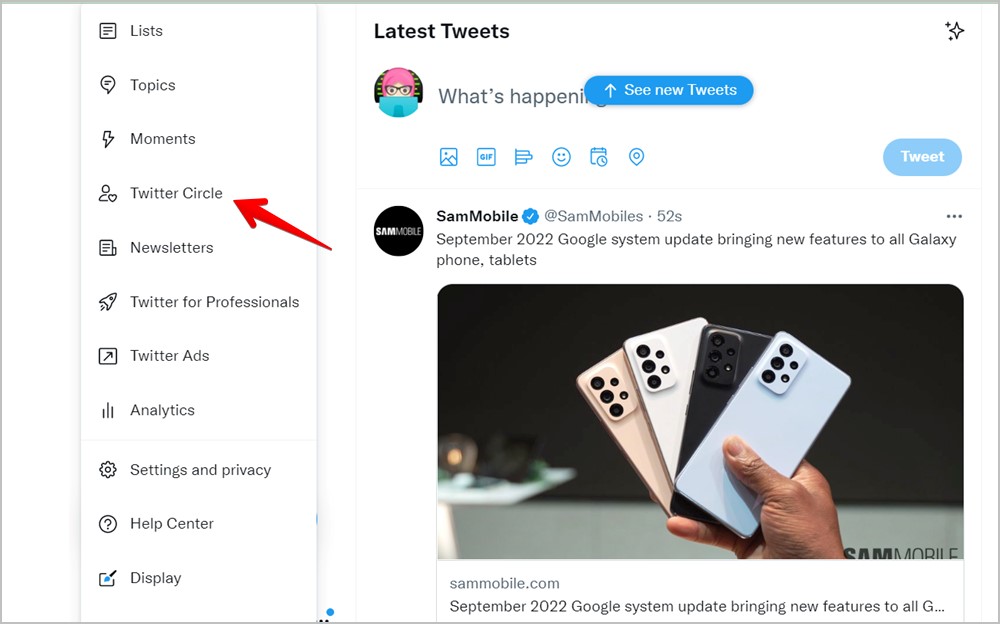
3. Вы увидите людей, добавленных в круг Twitter. Нажмите кнопку Удалить рядом с человеком, если вы хотите удалить его из круга.
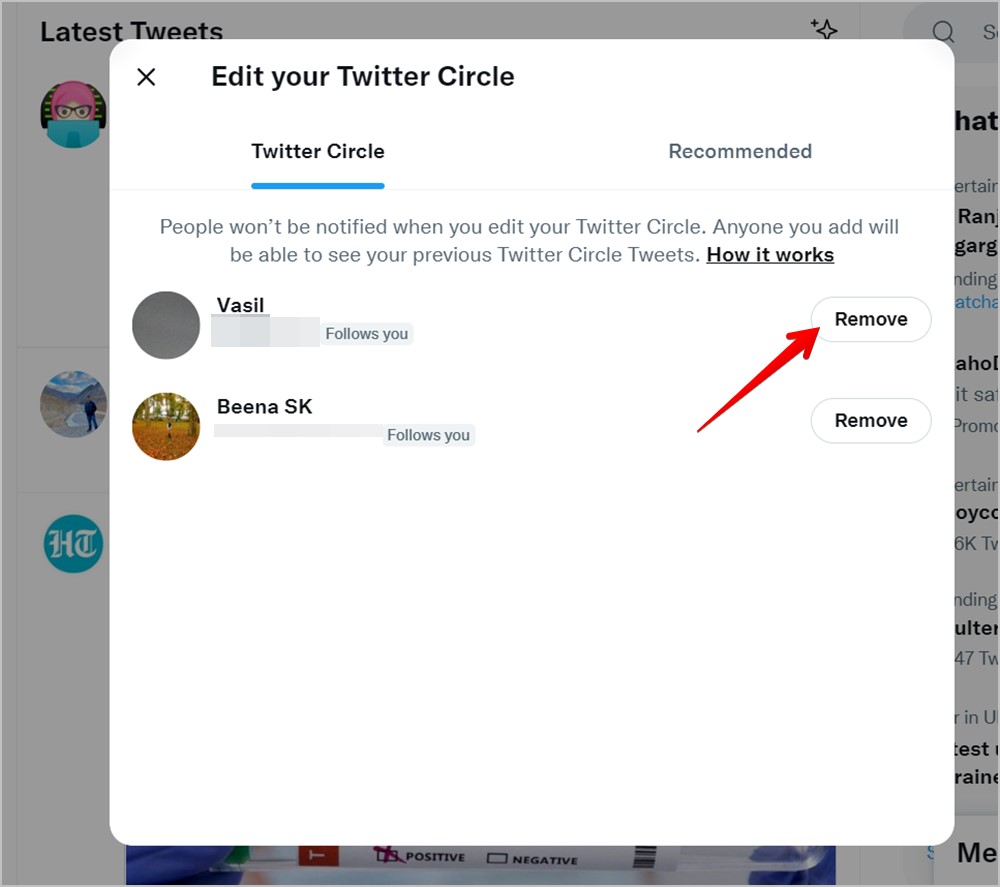
Вы также можете просматривать и редактировать свой круг в Твиттере из окна создания твита. Нажмите на поле выбора аудитории с надписью «Все» или «Круг Twitter». Затем нажмите кнопку Изменить рядом с Twitter Circle.
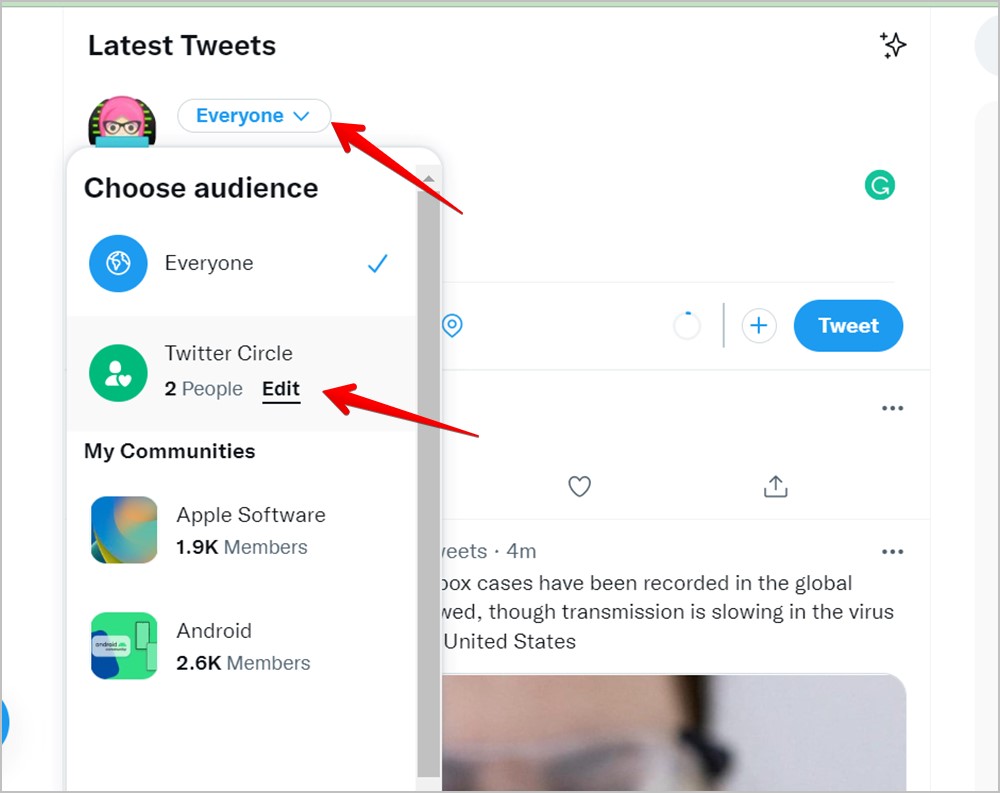
Вы попадете на экран, показанный на шаге 3, где сможете просматривать и удалять людей из своего круга.
5. Кого вы можете добавить в круг Twitter
Вы можете добавить кого угодно в свой круг в Твиттере. Будь то ваш самый близкий друг, знакомый или знаменитость. Неважно, следует ли человек за вами или нет. Если их учетная запись доступна для поиска, вы можете добавить их в свой круг.
6. Уведомляются ли люди, когда вы добавляете или удаляете их из своего круга
Twitter не будет уведомлять пользователей, когда вы добавляете или удаляете их из своего круга.
7. Сколько человек можно добавить в круг
В каждом профиле можно создать только один круг Twitter, в который можно добавить до 150 человек.
8. Кто из вашего круга может взаимодействовать с твитами
Только люди, добавленные в ваш круг, могут видеть твиты и взаимодействовать с ними. Под взаимодействием мы подразумеваем лайк твита и ответ на твит. Твиты, опубликованные для аудитории Circle, нельзя ретвитнуть. Более того, если кто-то ответит на ваш твит, любой другой пользователь, также добавленный в ваш круг, сможет увидеть этот ответ.
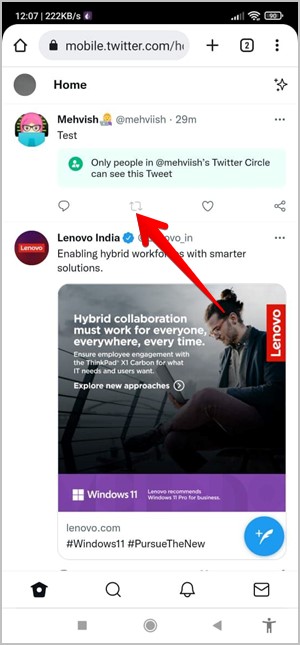
9. Кто может видеть людей из вашего круга в Твиттере
Список Twitter Circle является частным. Только создатель Круга может видеть добавленных в него людей.
10. Что происходит со скриншотами в Twitter Circle
Люди, добавленные в ваш круг, могут делать скриншоты ваших твитов. Twitter не будет уведомлять вас о скриншотах.
11. Что происходит с предыдущими твитами
Когда вы добавите кого-нибудь в свой круг Twitter, он сможет видеть ваши предыдущие твиты в круге Twitter.
12. Как распознать твиты, опубликованные в круге
Когда вы твитите что-то только для своего круга в Твиттере, под вашим твитом появится зеленый значок с надписью: «Только люди из круга @XYZ в Твиттере могут видеть этот твит». Этот значок увидят как издатель, так и люди, включенные в Круг. Так человек узнает, что твит опубликован только для аудитории Circle.
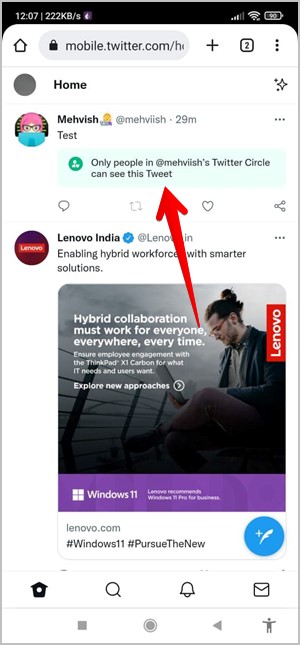
Совет. Узнайте, как изменить метку источника Twitter .
13. Как выйти из круга в Твиттере
Если вас добавили в Круг, в котором вы не хотите участвовать, вы не можете покинуть Круг напрямую. Вам придется либо отключить звук, либо отказаться от подписки, либо заблокировать создателя Круга.
14. Как отправлять твиты всем, а не кругу
Если вы хотите написать твит всем, а не только своему кругу, просто откройте окно создания твита. Затем щелкните или коснитесь поля выбора аудитории с надписью Twitter Circle. Выберите Все.
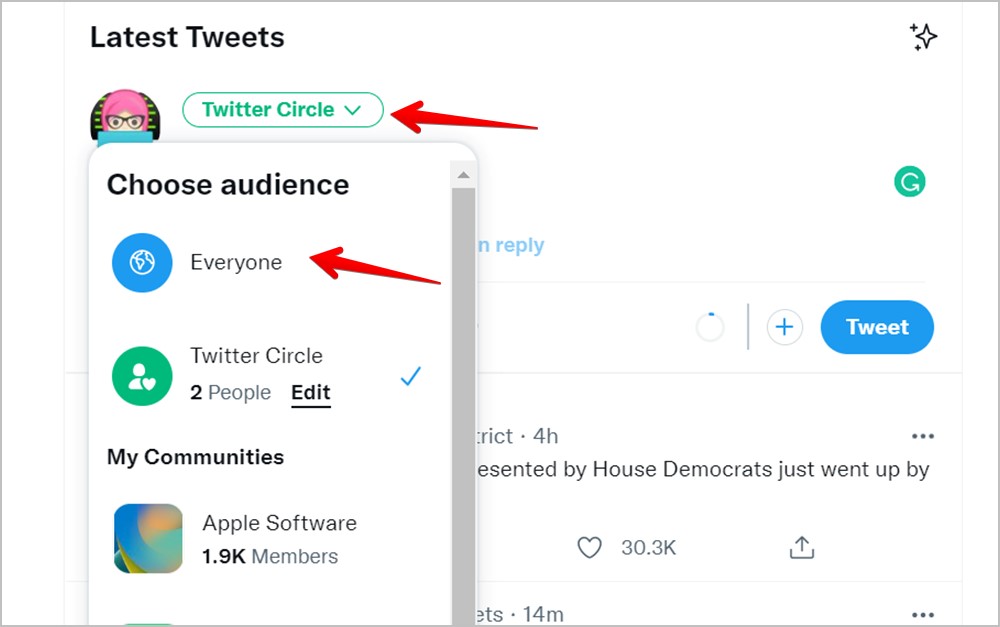
15. В чем разница между Twitter Circle и защищенными твитами
Вы можете защитить все свои твиты, переключившись на личный аккаунт. Таким образом, только ваши подписчики смогут видеть ваши твиты и взаимодействовать с ними. С другой стороны, Twitter Circle позволяет вам делиться некоторыми своими твитами с ограниченным числом людей. Таким образом, хотя личная учетная запись защищает все ваши твиты, Twitter Circle защищает только избранные твиты.
Используйте Twitter как профессионал
Это все о Twitter Circle. Если вы уже какое-то время пользуетесь Твиттером, но различные значки все еще вас смущают, узнайте значение значков и символов в Твиттере . Также узнайте, как иметь пустое имя в Твиттере .